寬帶,使我們了解世界的面貌,而帶寬卻是限制了我們觀看這個世界的視野范圍。寬帶並不是唯一限制我們網速的原因,操作系統本身也在限制我們的帶寬,即便是10M的寬帶,打開網頁也時有出現緩慢的狀態。
有用戶表示,自從系統升級到Win10之後網速似乎變慢了,筆者以自己電腦試驗,發現Win7直接升級到Win10正式版後,網速真的變慢,尤其是無線網速明顯不如從前。閱讀下文了解Win10系統打開網頁速度很慢的解決辦法。

操作步驟:
1、由於Win10正式版系統對部分網卡驅動的不兼容性,可能會導致部分升級到Win10系統的用戶電腦出現網速變慢的情況。對此我們需要借助更新安裝兼容網卡驅動程序。打開“驅動人生”程序,切換到“本機驅動”選項卡,找到“無線網卡”或“本地網卡”驅動,點擊“驅動版本”列表,從中根據實際需要選擇“穩定版”或“最新版”進行選擇。
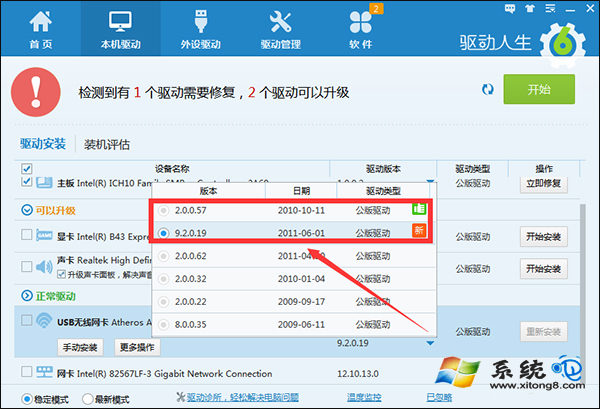
2、接下來勾選要更新升級安裝的網卡驅動,點擊右側的“開始安裝”按鈕,此時將自動下載並完成整個驅動的升級安裝操作。
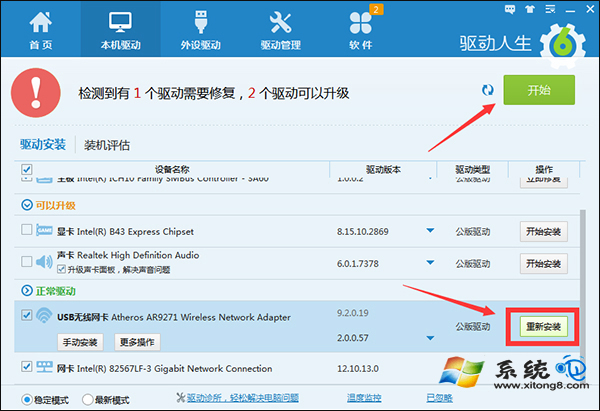
3、待網卡驅動更新升級成功後,右擊任務欄“網絡”圖標,從其右鍵菜單中選擇“網絡和共享中心”項。
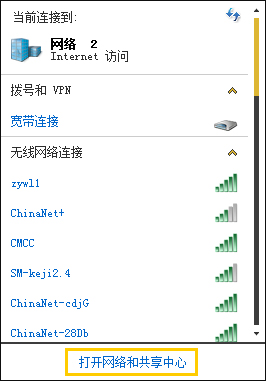
4、從打開的“網絡和共享中心”界面中,點擊左上角的“更改適配器設置”按鈕,然後右擊正在使用的“本地連接”或“無線連接”圖標,從其右鍵菜單中選擇“屬性”項。
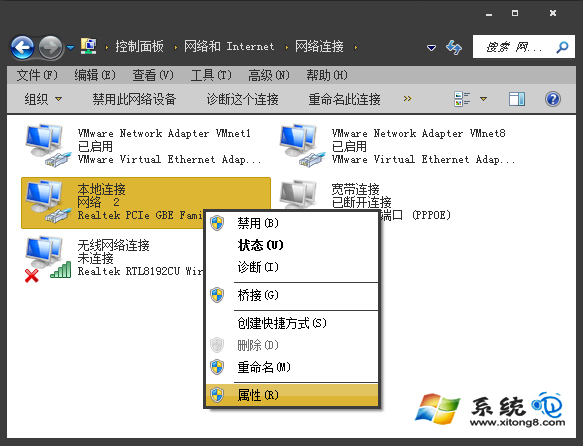
5、接著從打開的“本地連接 屬性”或“無線連接 屬性”窗口中,點擊“配置”按鈕。
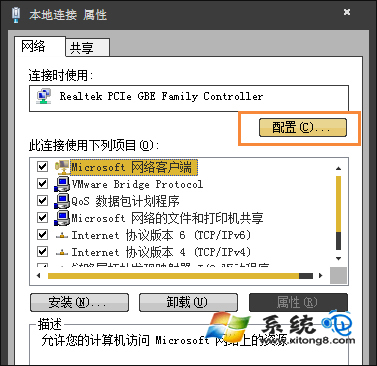
6、從打開的“無線網絡連接 配置”窗口中,切換到“高級”選項卡,選中“802.11n bandwidth”項 ,並將其值更改為“20MHz/40MHz auto”。借此以提高Win10上網速度。

7、此外,對於局域網上網或使用WiFi上網的電腦而言,導致Win10系統網速變慢的重要原因是網速分配不合理所造成的。分配好網絡讓網絡有秩序的進行使用,是加快網速的一個方法,但速度有限不會超過用戶帶寬。
除了上述方法外,我們還能通過修改網絡吞吐量、減少閒置帶寬等操作釋放貸款,不過也僅僅是釋放,並不能超過帶寬本身。